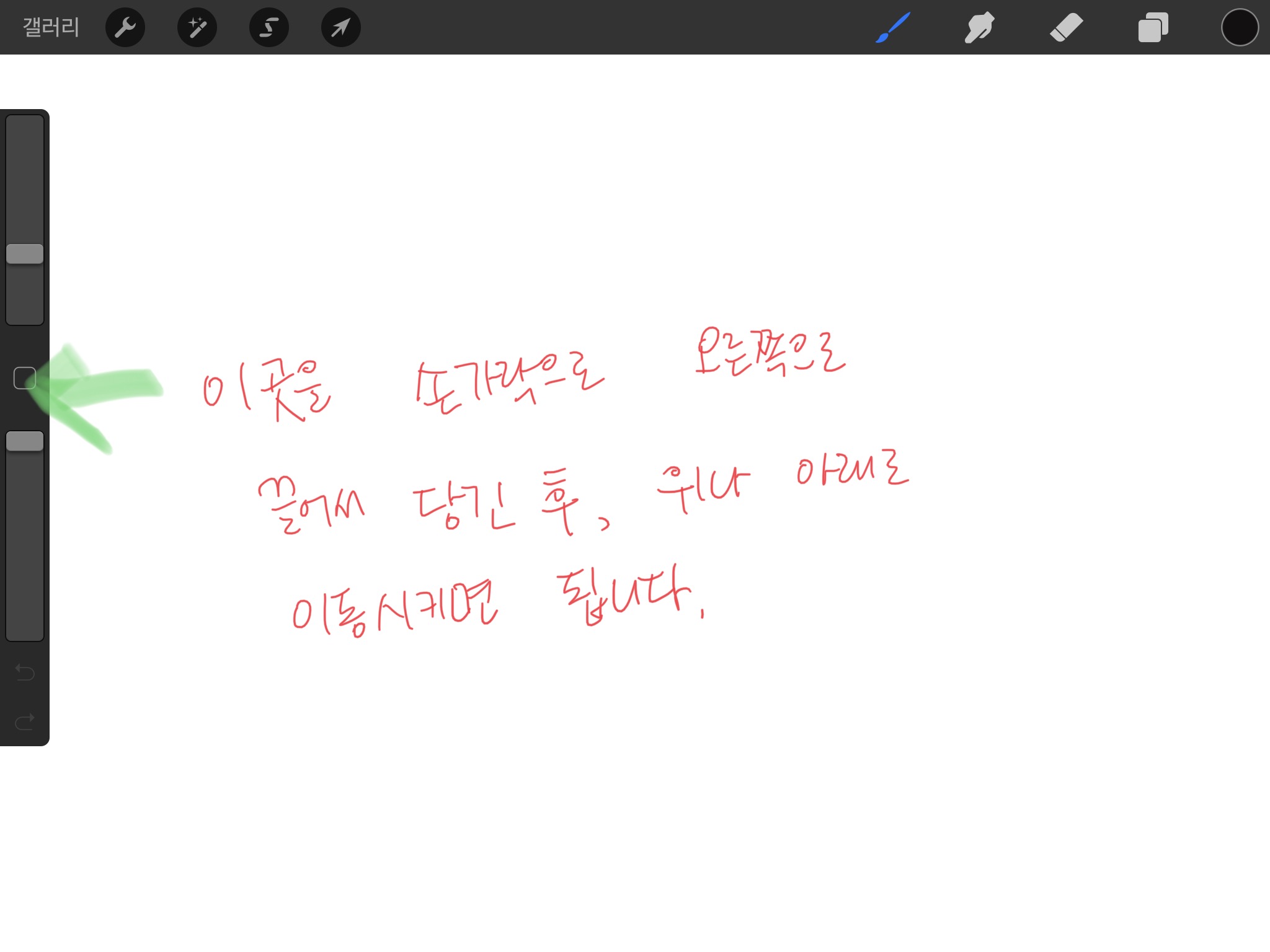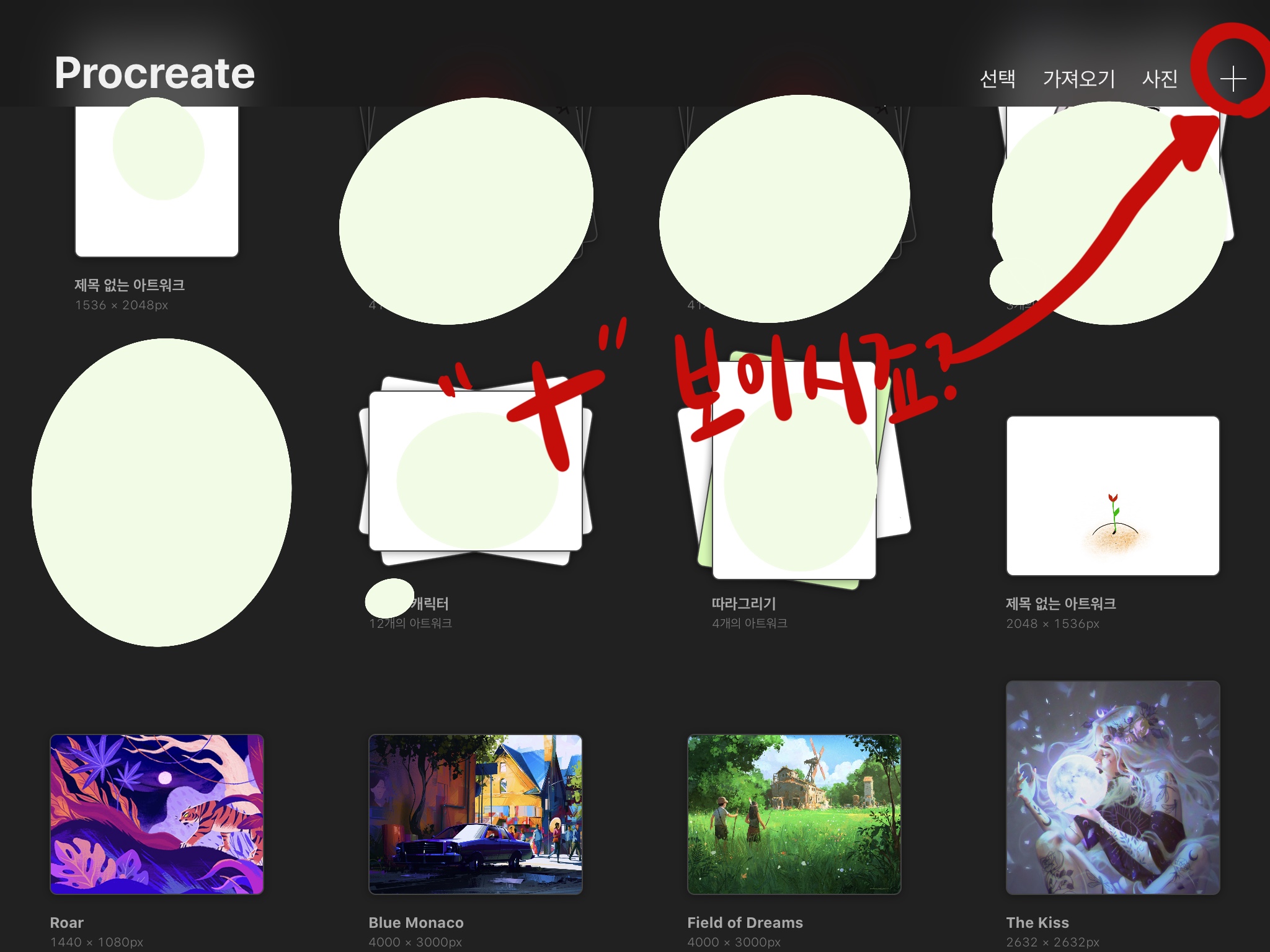오랜만이에요~^^ 지난 번에 이어, 프로크리에이트를 사용하는 초보로서 초보의 눈높이에서 아는 내용만 끄적이는 중입니다. ㅎㅎ 이번에는 사이드 바 이동과 브러시 커서 크기를 보는 방법과 스택에 대해서 알아보려고 합니다. 우선 사이드 바를 옮겨보죠. 사이드 바는 브러시 크기와 색 투명도를 나타내는데 캔버스 왼쪽에 위치 합니다. 첨부한 사진 처럼 사이드바를 이동시킬 수 있고, 브러시 커서도 보이게 할 수 있습니다. 영상은 아래 링크로 참조하셔요~ youtu.be/S_FftYAZJ_w 그리고, 스택에 대해서 알아 봅니다. 스택은 우리가 흔히 아는 폴더예요~ 폴더는 많아진 그림,자료들을 보기 편하게 구분 할 수 있죠~ 이것도 영상이 편해 영상으로 남길게요~ 스택 만들기, 스택 이동하기, 스택 이름 변경하거라 들어..